
En iyi yazma deneyimi için iPad'inizin klavyesini nasıl ayıracağınızı ve hareket ettireceğinizi göstereceğiz.
iPad, çeşitli ihtiyaçları karşılayabilen çok yönlü bir tablettir. İster kendini işine adamış bir sanatçı ister muhasebeci olun, not almak veya e-posta göndermek için iPad'in sanal klavyesini açmanız olasıdır. Bu kullanışlı bir özelliktir, ancak kullanımı sinir bozucu derecede garip olabilir. Sonuç olarak, Apple'ın kendi Magic Keyboard'u da dahil olmak üzere, daha geleneksel dizüstü bilgisayar tarzı bir deneyim sağlayan harika fiziksel klavye eklentilerinden birini tercih edebilirsiniz. Alternatif olarak, tercihlerinize göre nasıl çalıştıracağınızı biliyorsanız, yerleşik yazılım sürümü hala sağlam bir çözüm olarak hizmet eder. En iyi yazma deneyimi için iPad'inizin klavyesini nasıl ayıracağınızı ve hareket ettireceğinizi göstereceğiz.
Klavyeyi bölme
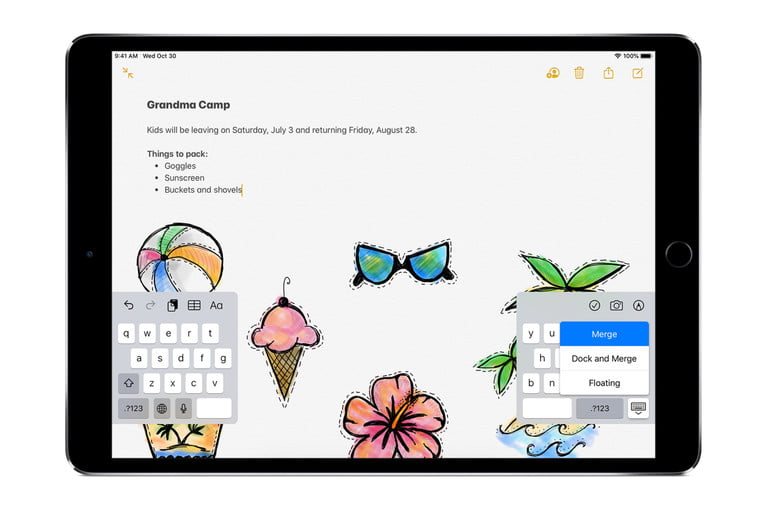
Muhtemelen bir günde birkaç görev için bir iPad kullanıyorsunuz. Size eğlence, dijital sanat veya kayan web sayfaları için harika bir geniş ekran görüntüleme alanı sunar. Metin eklemek için klavyeyi açtığınızda, tableti tutmak ve aynı anda yazmak zor bir iştir. Bununla mücadele etmenin harika bir yolu klavyeyi bölmektir. Bunu nasıl yapacağınız aşağıda açıklanmıştır.
Adım 1: Klavyeyi açmak için iPadOS veya bir uygulama içindeki herhangi bir metin alanına dokunun.
Adım 2: Ekranın sağ alt kısmında, üzerinde bir seçenekler menüsü görünene kadar klavye simgesine dokunun ve basılı tutun.
Adım 3: Parmağınızı Böl seçeneğine kaydırın.
Bu kullanışlı yarıya bölünmüş kurulum, hem yatay hem de dikey yönlerde çalışır. Klavyeyi bölmek de onu serbest bırakır, yani ekranın altından serbest bırakır. Arayüzü ekranda yukarı veya aşağı hareket ettirmek için klavye simgesine hafifçe dokunun ve sürükleyin.
Aynı klavye simgesi, istediğiniz zaman geleneksel klavyeye dönmenizi sağlar. Standart düzenlemeye geri dönmek için Yerleştir ve Birleştir'i seçmeniz yeterlidir. Ayrıca klavyeyi, otomatik olarak birleşip yerine kilitlenene kadar ekranın altına doğru sürükleyebilirsiniz. Ne yazık ki, bu bölme özelliği 11 inç veya 12,9 inç iPad Pro'da mevcut değildir.
Klavyeyi yerinden çıkarma
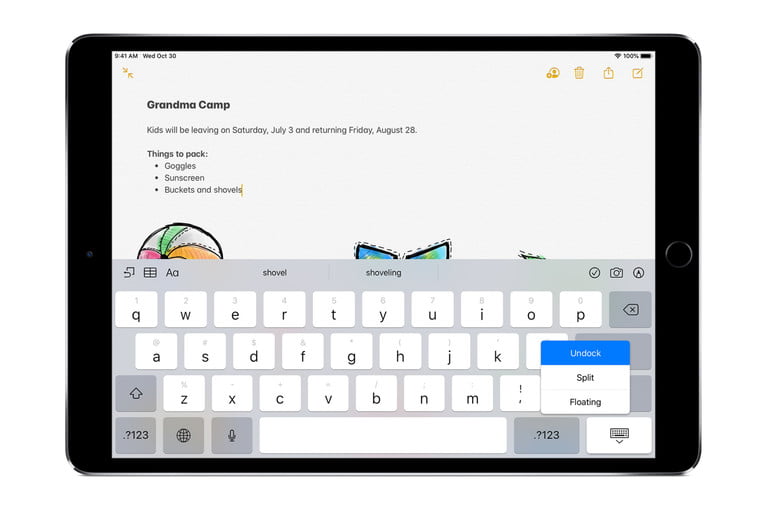
Klavyenizi olduğu gibi taşımayı tercih ederseniz, tüm tuş setini tek parça halinde yerinden çıkarabilirsiniz. Bunu yapmak, bölme işlemine oldukça benzer.
Adım 1: Klavyeyi açmak için iPadOS veya bir uygulama içindeki herhangi bir metin alanına dokunun.
Adım 2: Ekranın sağ alt kısmında, üzerinde bir seçenekler menüsü görünene kadar klavye simgesine dokunun ve basılı tutun.
Adım 3: Parmağınızı Undock seçeneğine kaydırın.
Ayrıldıktan sonra, klavyenizin tamamını ekranda yukarı ve aşağı sürüklemek için klavye simgesine hafifçe dokunun ve basılı tutun. Ayrıca, sağ alt klavye simgesine uzun süre bastıktan sonra Birleştir seçeneğini seçerek, yerinden çıkarılmış, bölünmüş bir klavyeyi bu tam haline dönüştürebilirsiniz. Ayrıca, ayrılmamış, tam klavyeyi bu şekilde de bölebilirsiniz.
Normal bir klavyeye geri dönmek, bölme özelliğini kapatmakla aynıdır. Klavye simgesinin menüsünden Dock'u seçin veya ekranın altına sürükleyin. Tam klavyeyi çıkarmak, iPad Pro serisi tabletlerde de mümkün değildir.
Klavyeyi yüzdürme
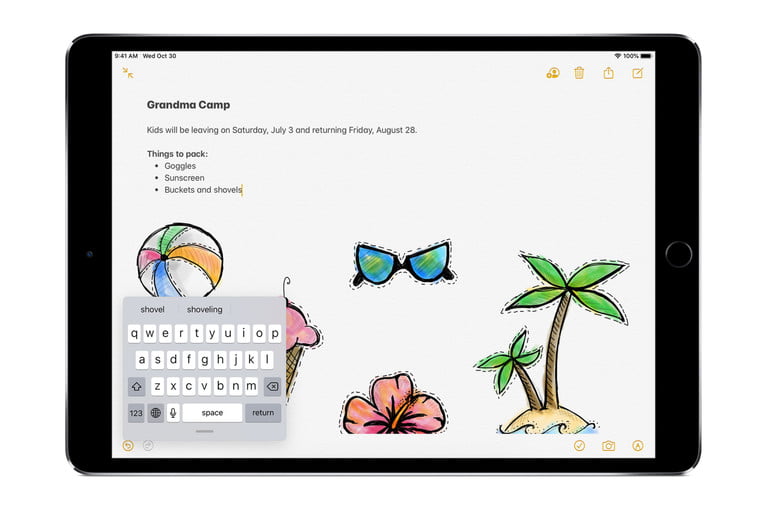
iPadOS üzerinde çalışıyorsanız, tüm iPad sahipleri tarafından kullanılabilen bir klavye çeşidi, kayan klavyedir. Bu minyatür form faktörü, iPhone'da görmeye alışık olabileceğiniz klavyeye benzer. Neredeyse istediğiniz her yere ekranda özgürce taşıyabilirsiniz. Diğerlerini yaptığınız gibi kayan klavyeyi etkinleştirin.
Adım 1: Klavyeyi açmak için iPadOS veya bir uygulama içindeki herhangi bir metin alanına dokunun.
Adım 2: Ekranın sağ alt kısmında, üzerinde bir seçenekler menüsü görünene kadar klavye simgesine dokunun ve basılı tutun.
Adım 3: Parmağınızı Kayan seçeneğine kaydırın.
Ayrıca açmanın oldukça sezgisel bir yolu var. iPad'in klavyesini normalde yaptığınız gibi açmak için herhangi bir metin alanına dokunun. Ardından, arayüzü kendi kayan versiyonuna küçültmek için klavye alanının herhangi bir yerinde iki parmakla kıstırma yapın. Parmağınızı alttaki çubuğa yerleştirip herhangi bir yöne sürükleyerek klavyeyi hareket ettirebilirsiniz. Klavyeyi tam boyutuna geri döndürmek için basitçe dışa doğru kıstırın veya klavyeyi ekranın altına sürükleyin.
Bu minyatür klavyenin bir başka özelliği de, bir iPhone'da olduğu gibi yazmak için kaydırabilmenizdir. Parmağınızı harflerin üzerinde istenen kelimelerle kaydırmak, etkileyici bir şekilde doğru metin sunar. Bu, geçici olarak garip bir yazma konumuna geçmeden kısa metin parçalarını hızlı bir şekilde eklemenin yararlı bir yoludur.
Yazarın Diğer Yazıları
- Masanızın Seviyesini Yükseltin: Çift Monitör Kurulumunuzu Geliştirmenin 8 Yolu
- Neden Bir VPN'e İhtiyacınız Var ve Doğru Olanı Nasıl Seçersiniz?
- iOS 16'da iPhone'unuzun Kilit Ekranını Nasıl Düzenlersiniz?
- Apple'ın Canlı Metni: Bir Fotoğraftan veya Videodan Nasıl Kopyalanır ve Yapıştırılır
- Kısa ve Uzun Vadede Daha Üretken ve Verimli Olmak İçin 11 İpucu
 Cihan Yılmaz
Cihan Yılmaz


Yorumlar
Bu içerik ile ilgili hiç yorum yazılmamış. İlk yorum yapan sen ol.
Yorum Yazın